Al escribir una publicación de blog, a veces es posible que desee citar un tweet, pero en lugar de agregar una imagen del tweet o simplemente escribirlo, en realidad puede incrustar el tweet.
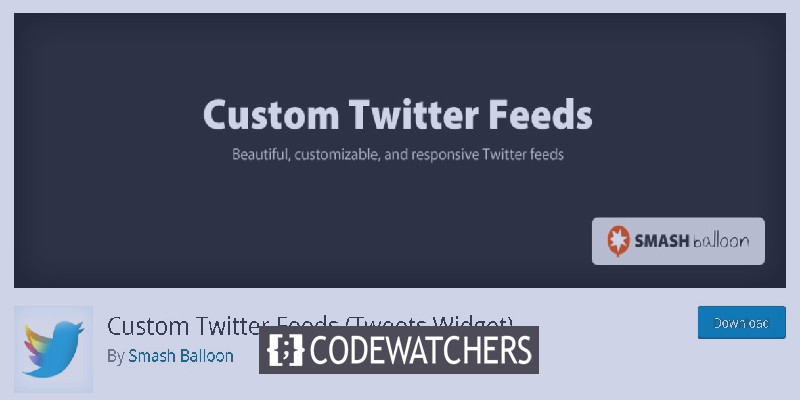
Incrustar un tweet mejorará la experiencia del usuario, ya que el usuario tendrá una prueba de primera mano del tweet que está citando, mientras que siempre puede seguir el tweet más allá con solo hacer clic en él. Veamos algunas formas de incrustar tweets en su WordPress.
Cómo insertar tweets en una publicación
WordPress utiliza el método llamado OEmbed para incrustar servicios de terceros, lo que significa que cada vez que agrega una URL en su publicación, ya sea de Youtube, Facebook, Twitter o cualquier otro servicio OEmbed de la lista blanca, los integra automáticamente.
WordPress también tiene un bloque de Twitter en el editor de bloques para permitirle insertar fácilmente sus tweets en una publicación. Para hacer eso, primero debe ir al tweet que desea insertar.
Create Amazing Websites
Con el mejor generador de páginas gratuito Elementor
Empezar ahora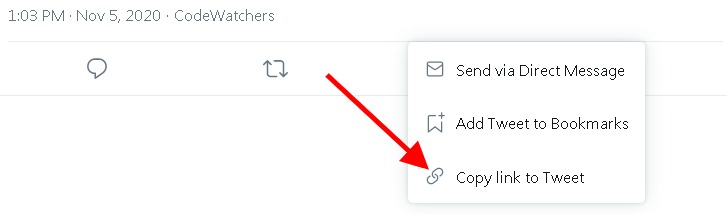
Después de copiar el enlace del tweet, regrese a su publicación o página y edite.
Haga clic en el icono "+" en la parte inferior izquierda de la pantalla de edición y busque Twitter.
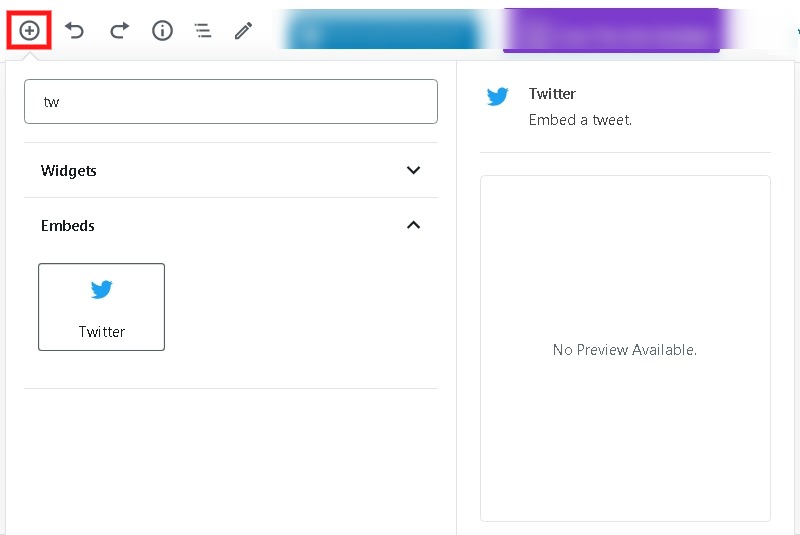
Se agregará un bloque de inserción de Twitter donde podrá pegar la URL que copió de Twitter.
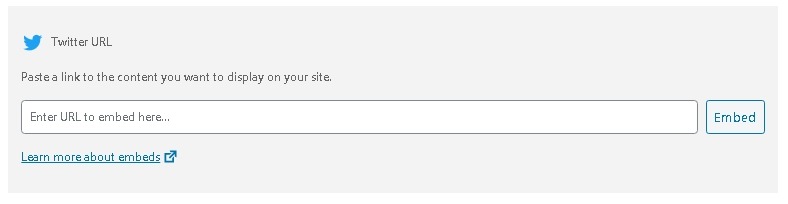
El tweet real se mostrará en la página.
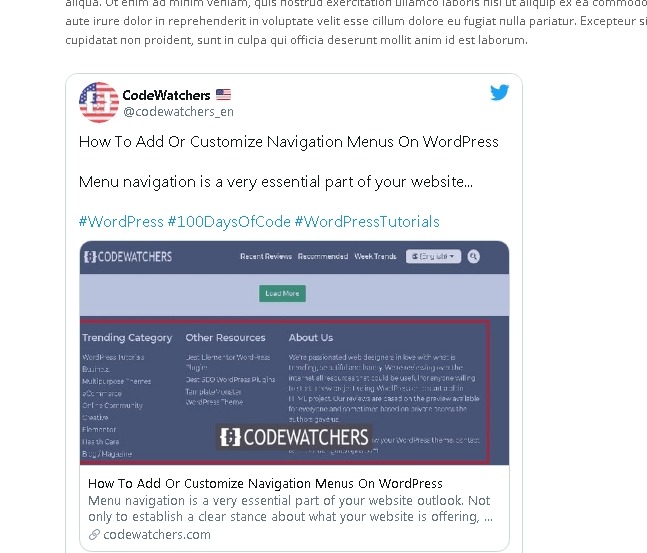
Otra forma de hacerlo es pegando el enlace copiado en el bloque de párrafo y WordPress detectará automáticamente su enlace e incrustará el tweet en su publicación.
Puede publicar la publicación o obtener una vista previa para ver cómo se ve.
Cómo incrustar automáticamente nuevos tweets en WordPress
En WordPress, puede insertar manualmente un tweet, pero si desea que el tweet cambie automáticamente al último tweet cada vez que actualice uno.
O tal vez desee mostrar los tweets recientes de otro usuario o basados en un hashtag.
Suena interesante, ¿verdad?
Continúe e instale el complemento Feeds personalizados de Twitter en su wordpress.
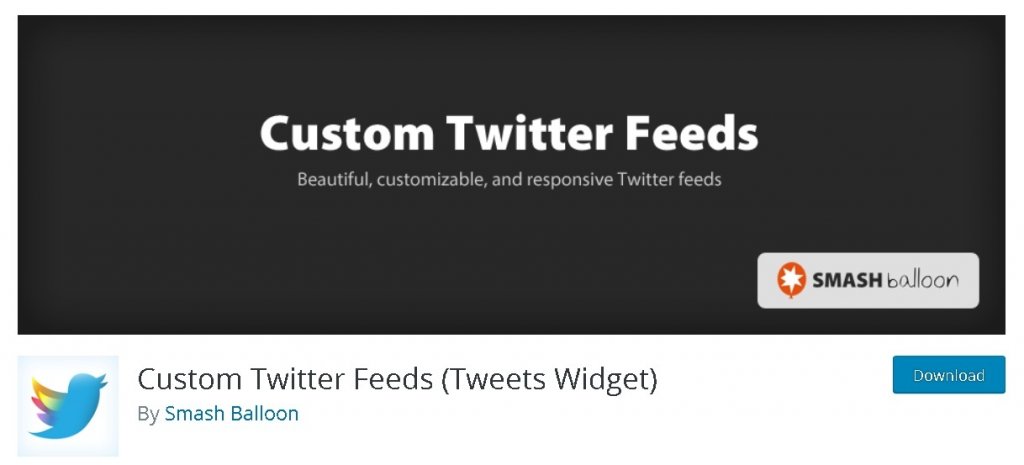
Una vez que haya instalado y activado el complemento, vaya a Twitter Feeds y luego Configure y presione el Botón azul para conectarse a su Twitter.
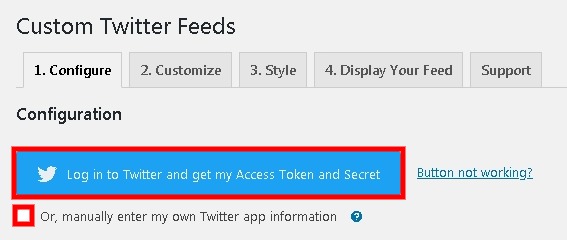
O puede agregar manualmente su Twitter marcando la casilla a continuación.
A continuación, deberá autorizar el complemento con su Twitter.
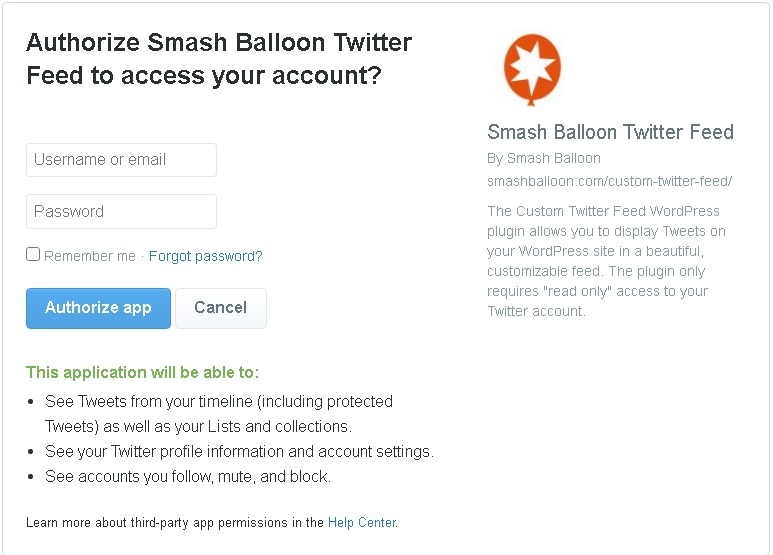
Cuando su twitter esté autorizado, será redirigido a su WordPress.
Una vez que haya completado la configuración de su complemento, puede incrustar sus publicaciones recientes en cualquier publicación o página.
Simplemente comience a editar la publicación y luego presione el botón "+" en la parte inferior izquierda de la pantalla de edición y busque Twitter Feed.
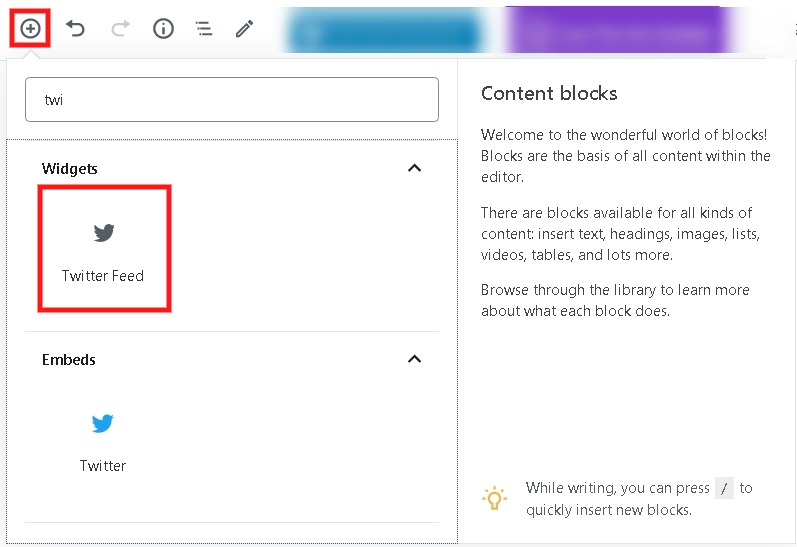
Después de agregar el bloque de Twitter Feed, comenzará a mostrar sus tweets recientes en la página.
Esto se actualizará cada vez que subas un tweet sin que hagas nada.
También puede configurar su feed en función de un hashtag específico volviendo a Configurar y luego a la configuración del feed.
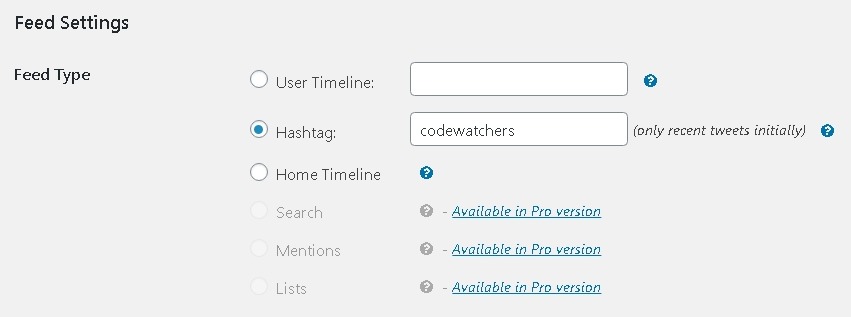
Asegúrese de guardar todos los cambios y verá los tweets recientes del hashtag que eligió.
Cómo editar el feed de Twitter
Para editar o personalizar su tarifa de Twitter, vaya a Twitter Feed y luego Personalizar panel.
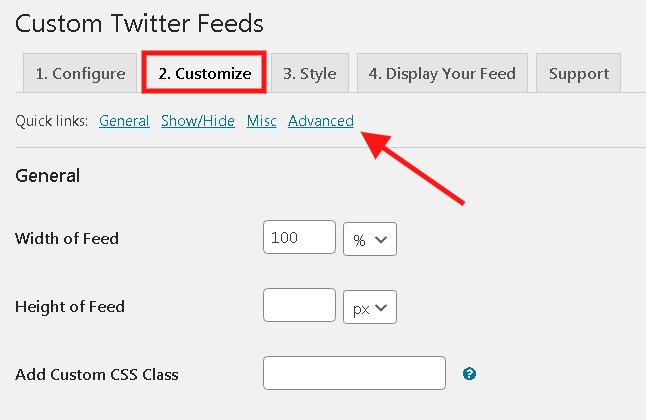
En la parte inferior de la pantalla, encontrará enlaces para editarlos directamente.
Hay tres tipos de opciones de diseño que utiliza, es decir, estilo de lista, carrusel y mampostería.
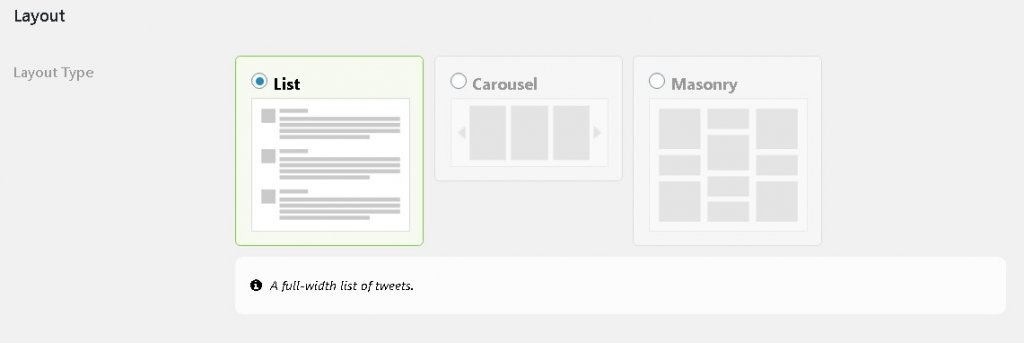
A continuación, hay una opción para Mostrar / Ocultar elementos como el nombre del autor, el logotipo de Twitter y más.
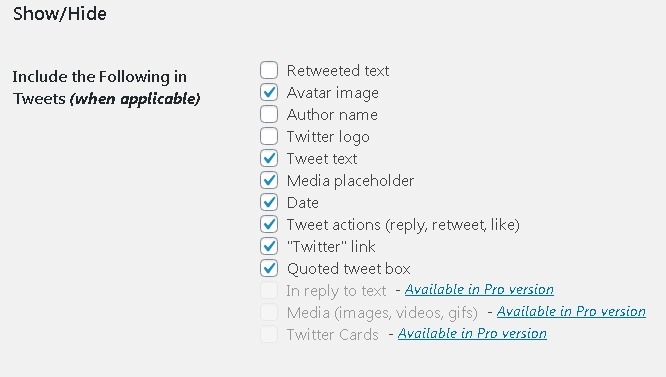
Después de realizar los cambios deseados, asegúrese de guardar todos los cambios.
Cómo mostrar varios feeds de Twitter
También puede mostrar más de un feed de Twitter simplemente usando códigos cortos. Dirígete al panel Display The Feed en los feeds de Twitter.
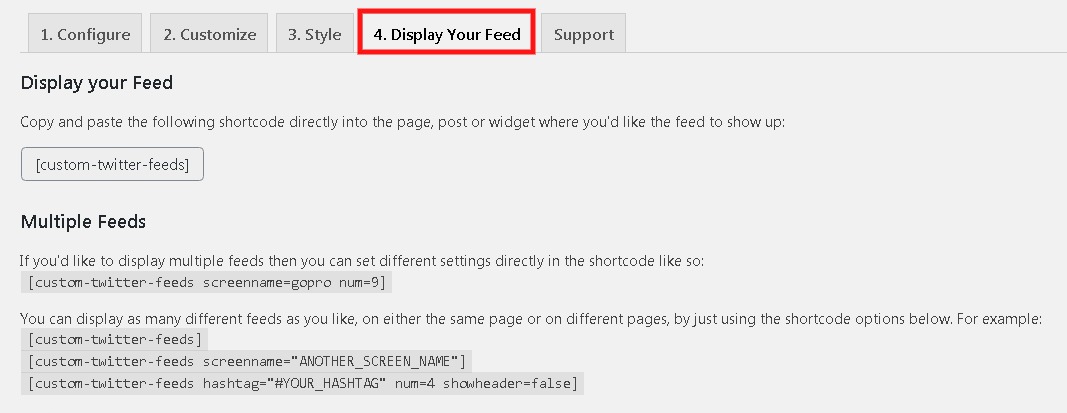
Aquí encontrará muchos códigos cortos que puede usar por diferentes razones. Puede editar el nombre de pantalla a cualquier nombre de Twitter que desee colocar.
Luego, puede avanzar y presionar el botón "+" en la página de edición y luego agregar un bloque de código corto.
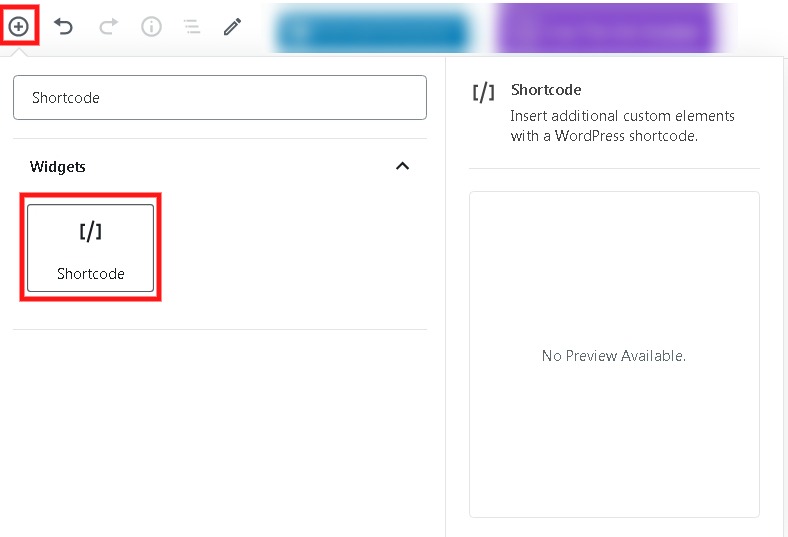
Luego agregue el código corto con el nombre de la pantalla reemplazado por el nombre de la cuenta desde la que desea mostrar los tweets.
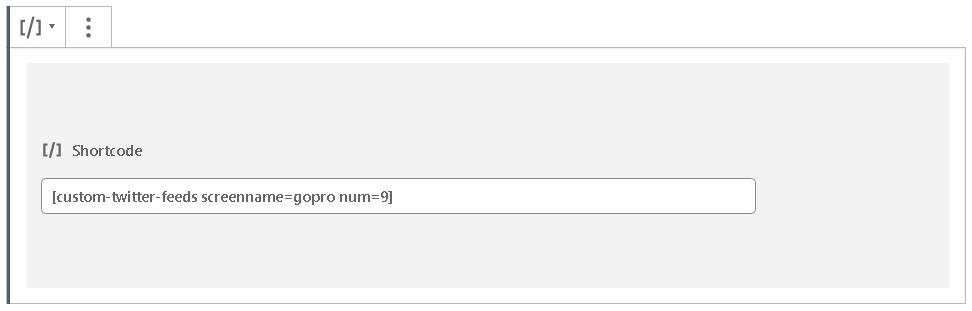
Se mostrará una nueva fuente ahora mientras puede publicar su publicación para verla en vivo.
Así es como inserta Tweets o Twitter Feeds en WordPress. Eso es todo por el tutorial de hoy. Asegúrese de seguirnos en Twitter y Facebook para no perderse nunca nuestras publicaciones.





